Zobrazuje se vám některá z těchto chyb při pokusu o smazání nebo přesunutí souboru,
- Nelze odstranit nebo přesunout [název souboru]: Došlo k narušení sdílení. Zdrojový nebo cílový soubor může být používán.
- Nelze odstranit nebo přesunout [název souboru]: Používá ji jiná osoba nebo program. Zavřete všechny programy, které tento soubor pravděpodobně používají, a zkuste to znovu.
Tyto chyby jsou způsobeny, když je proces uzamčen. Nejlepší metodou je uzavření souboru nebo zabití procesu.
Přejít na Správce úloh systému Windows je skvělý způsobnajděte otevřený proces, ale existuje ještě jedna skvělá malá aplikace s názvem OpenedFiles View, která zobrazuje všechny otevřené soubory ve vašem systému. A pro každý otevřený soubor se také zobrazí další informace, jako je hodnota popisovače, přístup ke čtení / zápisu / mazání, pozice souboru, proces, který tyto soubory otevřel atd.
Stačí rozbalit archiv a spustit soubor, není nutná žádná instalace. Načte všechny otevřené soubory ve vašem systému v jednom jednoduchém okně.

Chcete-li zavřít soubor nebo zabít proces, klepněte pravým tlačítkem myši na libovolný soubor a vyberte požadovanou možnost z místní nabídky.
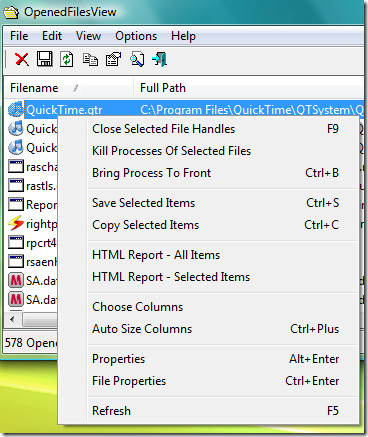
Podle NirSoft,
Když se zobrazí jedna z těchto chybových zpráv,OpenedFilesView vám ukáže, který proces uzamčení vašeho souboru. Uzavření správného procesu tento problém vyřeší. volitelně můžete soubor také uvolnit zavřením popisovače z obslužného programu OpenedFilesView. Mějte však na paměti, že po uzavření souboru tímto způsobem může být program, který soubor otevřel, nestabilní a dokonce může dojít k selhání.
Pokud chcete povolit kontextovou nabídku Průzkumníka, přejděte na Možnosti a povolte odtud. Tím přidáte funkci do kontextové nabídky klepnutím pravým tlačítkem.
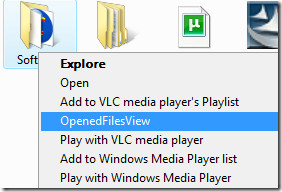
Když kliknete pravým tlačítkem myši na složku a vyberete OpenedFilesView, zobrazí se vám všechny otevřené soubory uvnitř složky, totéž platí pro soubor. Užívat si!









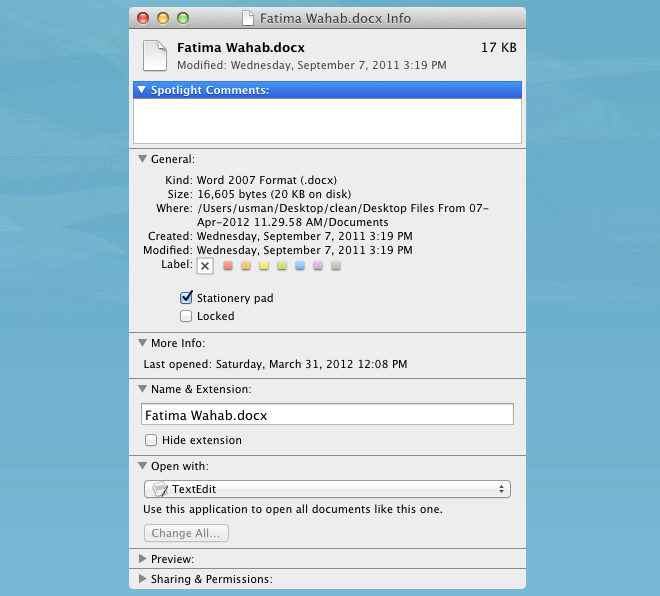



Komentáře